Hier zijn onze stapsgewijze instructies voor het installeren van Lightroom CC Mobile-voorinstellingen!
Stap 1:zorg ervoor dat u de Adobe Lightroom CC Mobile-app naar uw telefoon downloadt!
Dit is natuurlijk de essentiële stap voordat u uw presets downloadt! Dit betekent dat u ze daadwerkelijk in Lightroom zelf kunt installeren! Eenmaal gedownload, zal het u om uw gebruikersnaam en wachtwoord vragen. Dit is dezelfde gebruikersnaam en hetzelfde wachtwoord als uw desktop Lightroom-account via Adobe!
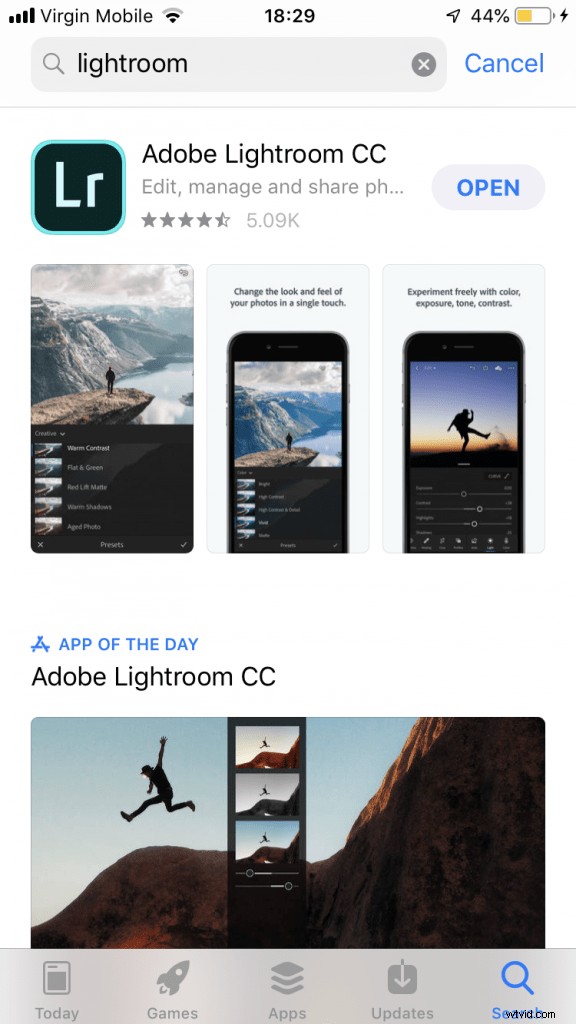
BELANGRIJKE OPMERKING LEES AUB: Aangezien NIET iedereen hetzelfde apparaat met dezelfde browser zal gebruiken, bestaat de kans dat een van de volgende stappen er voor u anders uitziet of dat u de optie "openen met Lightroom" niet krijgt. Houd er rekening mee dat de .dng-bestanden met de namen van de voorinstellingen WERKELIJKE afbeeldingsbestanden zijn waarop de voorinstelling al is toegepast. Wat in feite betekent, wat er ook gebeurt, je hoeft alleen maar het dng-afbeeldingsbestand naar je telefoon te DOWNLOADEN en vervolgens de Lightroom-app te openen en die foto vervolgens aan je Lightroom toe te voegen. Zodra het zich in uw Lightroom-app bevindt, kunt u doorgaan met de instructies vanaf stap 4 hieronder en verder!
Stap 2:Klik op de downloadlink die u heeft gekregen nadat u uw aankoop heeft gedaan.
Hierdoor wordt een Google Drive-map geopend met alle voorinstellingen. Zorg ervoor dat je dit in een NIEUW TABBLAD opent!
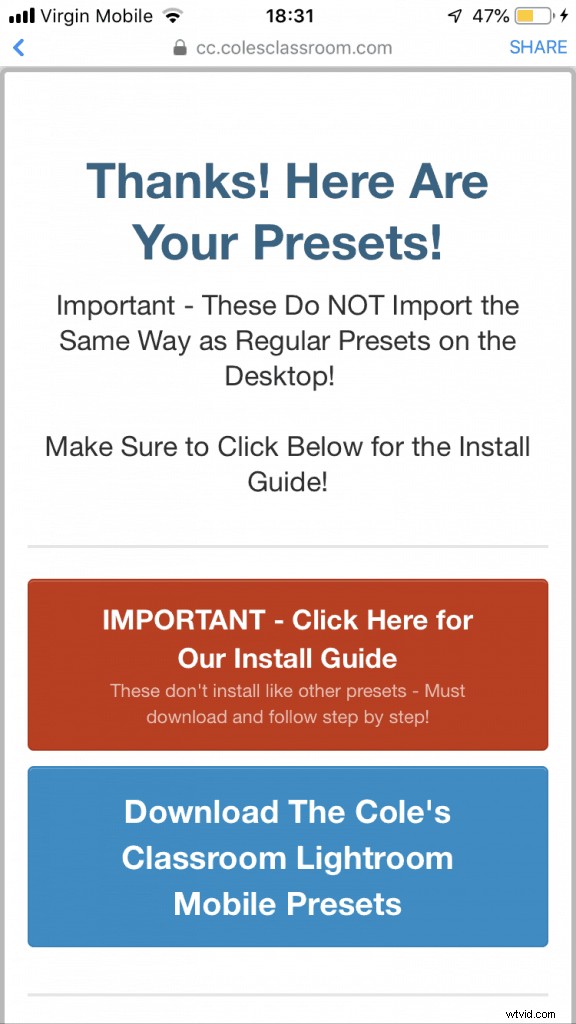
Je ziet dan alle voorinstellingen, die er als volgt uit zullen zien...
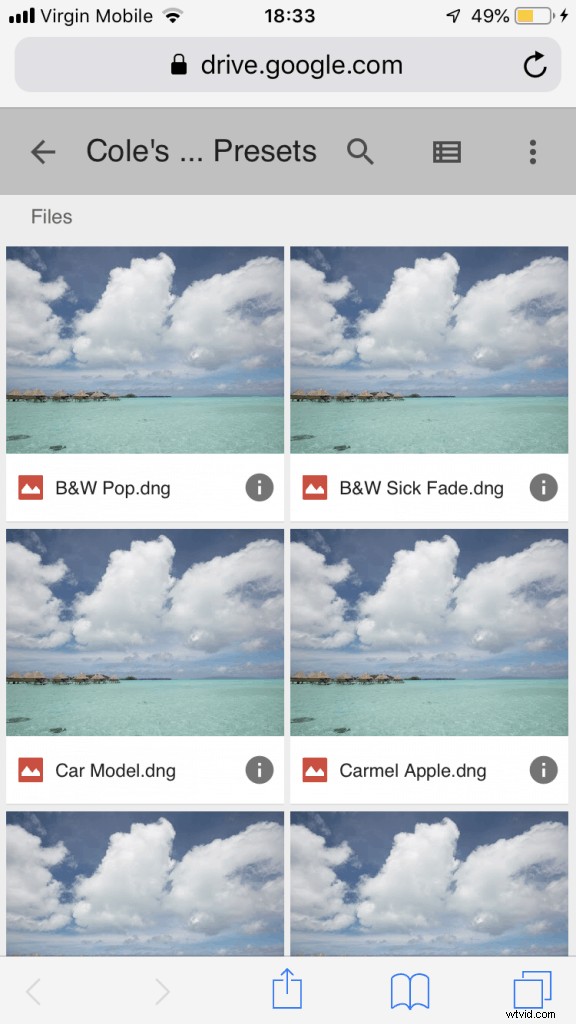
Stap 3:Open de eerste preset en selecteer de optie "Open in Lightroom CC"
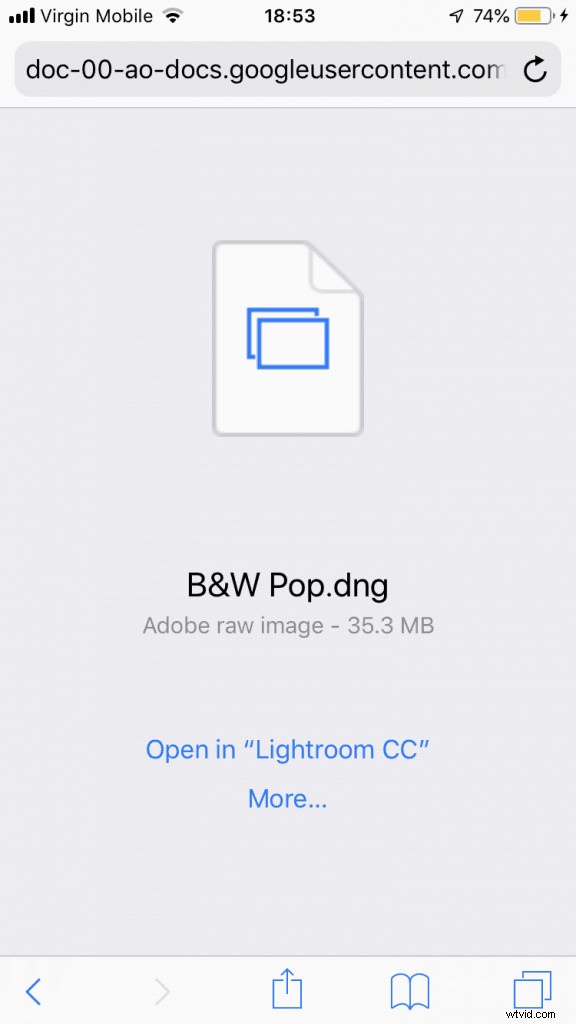
Probleemoplossing Opmerking:
- Als je een leeg scherm ziet, zorg er dan voor dat je de link kopieert en plakt in een NIEUW BROWSER-TAB. Dit zou een simpele oplossing moeten zijn!
Stap 4:Klik in de rechterbovenhoek waar je een cirkel ziet met drie kleine stippen erin.
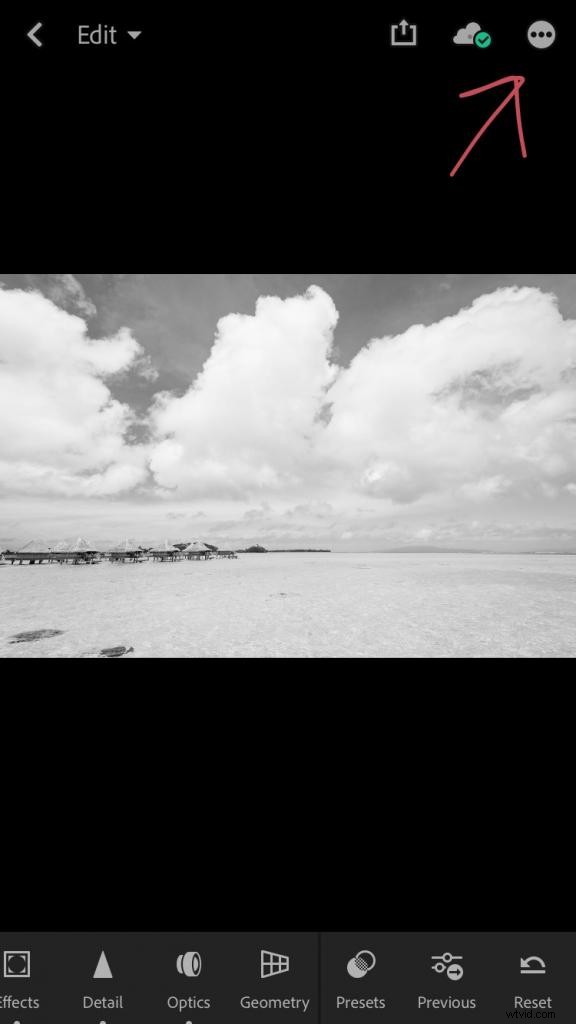
Stap 5:Selecteer de optie "Create Preset" en geef de preset een naam. Zorg ervoor dat alle blauwe vinkjes zijn geselecteerd. Sla vervolgens op door op het vinkje in de rechterbovenhoek te klikken.
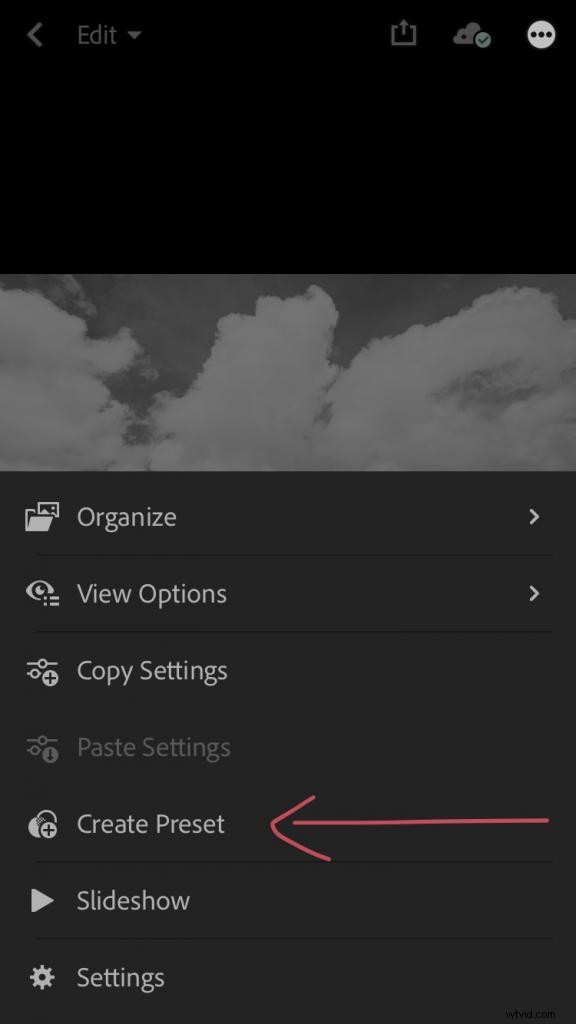
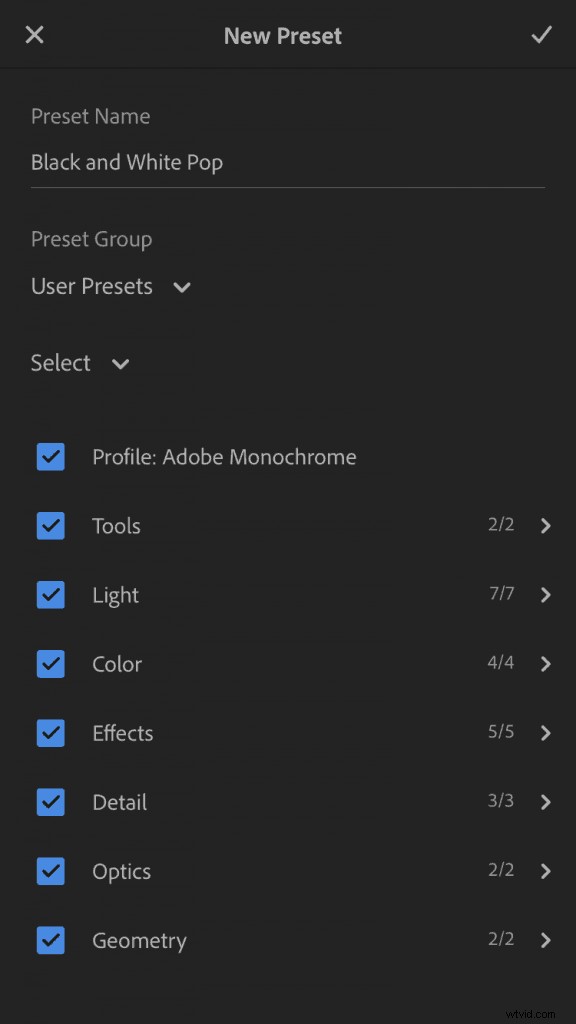
Opmerking:als u de melding krijgt dat "sommige voorinstellingen niet compatibel zijn met deze versie van Lightroom", bevestigt u dit en zegt u dat het u er niet aan moet herinneren. Er is niets mis met de presets, we hebben ze grondig getest 🙂
Stap 6:Herhaal stap 3-5 totdat alle voorinstellingen zijn gedownload naar de map "Gebruikersvoorinstellingen".
Stap 7:Importeer uw eigen foto's door het pictogram te selecteren dat de blauwe foto met een klein +-teken toont.
Bekijk hier onze video-tutorial!
